Slackで使っているメールアドレスを別のものに変更したい場合の作業手順メモ。Windows版のSlackクライアント(プロダクション 4.35.121 64-bit)で確認。
なお、下記手順はワークスペースごとに実施する必要がある。
- Slackでワークスペースを表示し、右上または左下に表示されている自分のアイコン画像をクリックして「プロフィール」を開く。
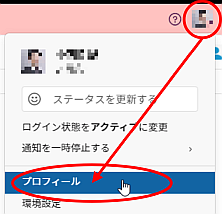
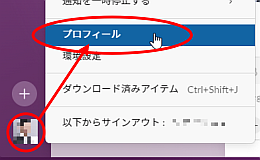
- ウインドウ右にプロフィールが表示されるので、縦向きの「…」ボタンをクリックし、「アカウント設定」を開く。(「連絡先情報」の「変更」からも変更できる可能性があるが、こちらをクリックしてもメールアドレスはロックされていて変更できないことがある。その場合も下記手順で変更可能。)
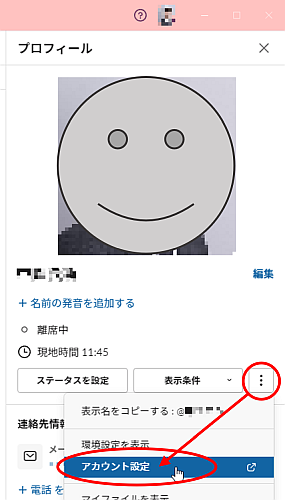
- ブラウザが起動し、Slackのアカウントページが表示される。
- 「設定」タブの「メールアドレス」を開き、現在のパスワードと新しいメールアドレスを入力して「メールアドレスを変更」をクリックする。
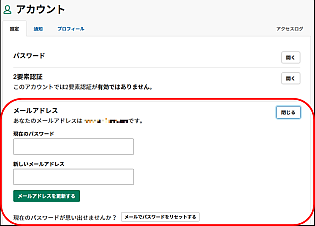
- ワークスペース登録時にマジックリンクを使っていた場合は、パスワードが設定されていないので、「現在のパスワード」に何を入れても先に進めない。その場合は「メールでパスワードをリセットする」ボタンをクリックすると、現在のメールアドレスにパスワードリセット用URLが記載されたメールが届くので、メールの指示に従ってパスワードを設定する。パスワードを失念した場合も同様に行う。
- パスワードをリセット(または新規設定)すると、ワークスペースから自動的にログアウトされ、Slackクライアントのワークスペースアイコンに「!」マークが表示される。このアイコンをクリックするとブラウザでログイン画面が表示されるので、メールアドレスなど任意の方法でログインする。
- 変更操作を続ける場合は、本手順の最初から再度実施する。
- 新しいメールアドレスを登録すると、新しいメールアドレス宛に確認メールが届くので、メールの指示に従ってメールアドレスを認証する。
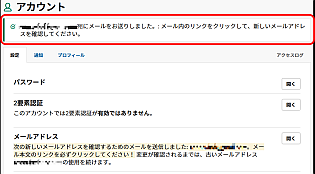
- Slackクライアントで再度プロフィールを表示し、メールアドレスが新しいものに変更されていることを確認する。
※「TIPS」カテゴリで公開されている記事の内容は無保証です。参考にする場合は自己責任でご利用ください。